Videostreamingsiden Twitch.tv ble lansert i 2011 og har etter 5 års drift blitt et av hovedstedene på Internett hvor du kan følge eSports-turneringer eller spillet til individuelle karismatiske karakterer på nettet. Publikum til Twitch er slik at store selskaper som Microsoft holder uoffisielle presentasjoner av nye spillprosjekter på kanalene sine.
Selv om du ikke forstår hvordan du kan se hvordan andre spiller, vil det være nyttig for deg å vite hvordan du streamer på Twitch, om ikke annet fordi denne tjenesten gjør folk populære eller beryktede, noe som igjen gir gode inntekter som forfatteren av kanalen mottar fra brukere som har registrert seg for et betalt abonnement.
Hvordan streame på Twitch
Registrering på tjenesten
Hvis du er interessert i spørsmålet om hvordan du begynner å streame på Twitch TV, så er det første trinnet å opprette en konto på denne videostreaming-siden.
En e-post vil bli sendt til den angitte e-postadressen der du blir bedt om å bekrefte e-posten din. Klikk på "Bekreft e-post"-knappen. 
Nettleseren din vil åpne en Twitch-side med spill som spilles av skapere hvis kanaler du kan abonnere på. Men vi lærer her hvordan vi streamer på Twitch selv, så abonnement på andre kanaler må vente til nå.
Kringkastingsoppsett
For streaming på Twitch er to programmer som vanligvis brukes XSplit og Open Broadcaster Software (OBS). Den første applikasjonen er betalt, men gir flere funksjoner. For en nybegynner vil imidlertid OBS-funksjoner være nok.
Hvis kanalen vil være populær og generere inntekter, kan du bytte til XSplit.

Sørg for at "CBR (constant bitrate)" og "CBR padding" er merket av i innstillingene. Sett maksimal bitrate ikke høyere enn 2300. Bildet vil bli overført som 1280 × 720 uten forsinkelser, forutsatt at du har . Still inn lydinnstillingene til følgende: AAC-kodek, bithastighet 128, format 48 kHz, stereokanal. Klikk på Bruk for å lagre innstillingene. 
Klikk på Kringkast-fanen og angi strømmealternativer. La oss gå i rekkefølge:

Hvis du ser en melding nederst om at noen parametere er feil angitt, klikker du på "Optimaliser"-knappen. Programmet vil uavhengig velge innstillingene for arbeid med Twitch.
Video og lyd
Gå til "Video"-fanen og sett oppløsningen til 1920x1080. Sideforholdet endres automatisk til 16:9. Sett FPS-verdien til 30 fps. Lagre konfigurasjonen ved å klikke på Bruk. 
Åpne kategorien Lyd. Velg avspillingsenheten og mikrofonen du vil bruke under strømmen for å kommunisere med kanalens seere. 
Resten av lydinnstillingene kan stå uendret. Klikk "Apply" for å lagre den nye konfigurasjonen.
Hurtigtaster og avanserte innstillinger
På fanen "Hot Keys" kan du tilordne visse knapper på tastaturet, ved å trykke på som vil starte en spesifikk funksjon. Du vil for eksempel ikke at seerne skal høre hva som skjer i rommet du streamer fra. Aktiver "Push to Talk"-funksjonen og tilordne en hurtigtast, når du trykker på den, kan du kontrollere hva abonnenter hører. 
Det samme med kringkasting: hurtigtaster hjelper deg med å spare tid når du administrerer direktesendinger og jobber med repriser.
Når det gjelder kategorien "Avanserte innstillinger", legg til fullspekterkoding, lydtilpasning til videotiming og forbedret mikrofonsynkronisering til alternativene som allerede er tilgjengelige. 
Lage scener og kilder
Gå tilbake til OBS-hovedvinduet. Nederst er det to felt: "Scener" og "Kilder". La oss forstå disse konseptene.
- Scenen inkluderer flere kilder.
- I hovedsak er en scene et spill du streamer spillingen av. For eksempel vil jeg streame Serious Sam-spillet. Navnet på scenen vil være navnet på spillet.
- Serious Sam-scenen vil ha to kilder – gameplay og webkameraet mitt slik at abonnenter kan se hvordan jeg ser ut. Gå til hvilken som helst kanal på Twitch og du vil umiddelbart forstå hvordan den ser ut.
- Kilder er overlagret som lag. Kilden som er høyere på listen er i forgrunnen.
Ferdig med teorien, la oss lage den første sendingen. Utvid Scene Set-menyen og klikk på Opprett. Angi et navn for scenen. Jeg skriver «Serious Sam» fordi jeg vil streame dette legendariske spillet fra 2001. 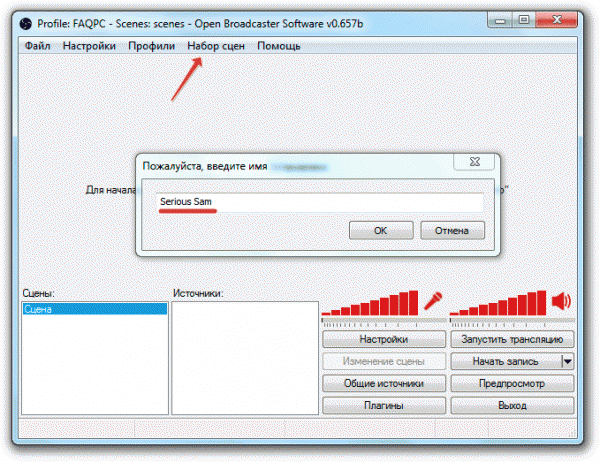

Nå er det å se strømmer en populær aktivitet blant Internett-brukere. Strøm spill, musikk, programmer og mer. Hvis du vil starte sendingen, må du bare ha ett program tilgjengelig og følge noen instruksjoner. Som et resultat kan du enkelt lage en fungerende sending på YouTube.
YouTube er et veldig bra sted å starte strømmevirksomheten din. Gjennom det er det nok bare å starte en direktesending, det er ingen konflikter med programvaren som brukes. Du kan gå tilbake noen minutter rett under strømmen for å se på øyeblikket, mens du på andre tjenester, for eksempel Twitch, må vente til strømmen avsluttes og opptaket er lagret. Start og konfigurering utføres i flere trinn, la oss analysere dem:
Trinn 1: Forbereder en YouTube-kanal
Hvis du aldri har gjort noe lignende, har du mest sannsynlig direktesendinger slått av og ikke konfigurert. Derfor må du først og fremst gjøre dette:

Foreløpig kan du utsette siden og kjøre OBS, hvor du også må gjøre noen innstillinger.
Trinn 2 Sette opp OBS Studio
Du trenger dette programmet for å administrere strømmen din. Her kan du sette opp skjermfangst og legge til ulike kringkastingselementer.


Nå må du sjekke riktigheten av innstillingene slik at det ikke er noen problemer og feil på strømmen senere.
Trinn 3: Kontroller oversettelsen, forhåndsvisning
Det siste øyeblikket som gjenstår før strømmen starter er en forhåndsvisning for å sikre at hele systemet fungerer som det skal.


Hvis noe ikke fungerer, så sørg nok en gang for at de samme parameterne er satt i OBS-studioet som når du oppretter en ny stream på YouTube. Sjekk også om du har satt inn riktig strømnøkkel i programmet, da ingenting vil fungere uten. Hvis du observerer slapphet, friser eller feil i stemme og bilde under sendingen, prøv å redusere den forhåndsinnstilte kvaliteten på strømmen. Kanskje jernet ditt ikke trekker så mye.
Hvis du er sikker på at problemet ikke er maskinvare, prøv å oppdatere skjermkortdriverne.
Trinn 4: Avanserte innstillinger for OBS Studio Streaming
Selvfølgelig vil ikke kringkasting av høy kvalitet fungere uten ekstra integrasjoner. Og du er enig i at når du kringkaster et spill, vil du ikke at andre vinduer skal falle inn i rammen. Derfor må du legge til flere elementer:


Det er alt du trenger å vite om strømming på YouTube. Å lage en slik sending er ganske enkelt og tar ikke mye tid. Alt du trenger er litt innsats, en normal, produktiv PC og godt internett.
Jeg er glad for å kunne presentere en manual der jeg vil fortelle deg hvordan du streamer på YouTube.
Hva er YouTube-streaming.
Til en viss grad, stream på YouTube tilsvarer en direktesendt TV-sending. Vanligvis brukt av ulike bloggere og youtubere til å kommunisere i online-modus, med publikum live. Samme måtenstrømmer videre YouTube, kan brukes som en analog av Twitch.tv, for streaming av spillinnhold.
Kanalkrav
Tidligere, for at du skulle kunne slå på direktesendinger, måtte kanalen din ha minst 100 abonnenter og et rent rykte (ingen streik). Nå er det ingen begrensninger for abonnenter, og for å starte strømmen din trenger du bare å gå gjennom en enkel SMS-verifiseringsprosedyre.
forhåndsinnstilling
Hvis din YouTube-kanalen samsvarer ovenfor oppført krav - du kan trygt fortsette til innstillingene og koble til strømmen.
1 . Kontobekreftelse.
For å gjøre dette, på hovedsiden til kanalen din, klikk på elementet " Videobehandler» plassert nær skranken for abonnenter. Deretter, i menyen til høyre, velg elementet " KANAL", og i rullegardinmenyen linjen " Status og funksjoner«.
I fanen som åpnes finner du elementet " Direktesendinger"og klikk på knappen" Slå på«.
Vi kommer til siden " Kontobekreftelse". Først av alt velger vi den mest praktiske måten for deg å motta koden (SMS eller talemelding), skriv inn telefonnummeret ditt og klikk på send-knappen. Etter noen sekunder vil telefonen motta en melding med en bekreftelseskode, skriv den inn i et spesialfelt. Hvis koden ble skrevet inn riktig, vil en blå plate vises foran deg med overskriften " Antall bekreftet» og knapp « Fortsette", klikk på den, og i neste vindu godtar vi vilkårene for bruk.
2. Oppsett av strømstartside.
Etter å ha fullført kontoverifiseringsprosedyren, vil du bli omdirigert til siden for å gå live.
Grunnleggende innstillinger:
Navn
Kringkastingsbeskrivelse
Navnet på spillet
I tilfelle strømmen din er spilling, er det ønskelig å angi navnet på spillet. Denne handlingen kan hjelpe målrette målgrupper fra YouTube-søk.
endre ikon
Denne knappen er plassert rett under spilleren. Bildet valgt som et ikon vil vises i videoforhåndsvisningen.
I prinsippet trenger ikke mer å røres her.
3 . Hvordan sette opp OBS for YouTube.
Det siste du må sette opp før du begynner å strømme på YouTube er OBS-programmet.
OBS for Windows 7/8/10
OBS for OSX 10.8+
Dette programmet installeres raskt og enkelt, og forårsaker vanligvis ingen spesielle problemer. Så vi vil ikke fokusere på dette punktet, og vi vil umiddelbart gå videre til å sette det opp.
Etter fullføring av installasjonen, i det åpne OBS-vinduet, i den øvre horisontale menyen, finner vi elementet " Innstillinger", klikk på den i rullegardinmenyen igjen velg elementet" Innstillinger«.
Som et resultat vil et vindu med grunnleggende innstillinger åpnes.
Gå rett til " Koding«.
en . CBR (konstant bithastighet)
I tilfelle du ikke har den kraftigste datamaskinen, bør du fjerne merket i boksen.
2. Maks bitrate ( Kbps/Med)
Ved å bestemme denne parameteren vil SpeedTest.net-tjenesten hjelpe oss . Vi går til dette nettstedet, i det øvre horisontale hjørnet finner vi elementet " INNSTILLINGER"Klikk på den, vi kommer til innstillingssiden, og nederst på skjermen, i kolonnen" Hastighetsenheter» velg « kilobit". Gå deretter til testsiden igjen og klikk på " Start verifisering". Av de tre resulterende verdiene er vi interessert i " Overføringshastighet". Bare sett kjønnet på den vitenskapelige verdien til linjen " Maksimal bithastighet (Kbps/Med)" og klikk " Søke om«.
Modus: Bo
Kringkastingstjeneste: YouTube
FMS URL: Primær YouTube-inntakstjener
Spillbane/strømnøkkel: Hvor du får tak i kringkastingsnøkkelen, vil jeg fortelle deg litt lavere.
Koble til automatisk: Sett en hake
Forsinkelse for automatisk tilkobling: 10
For kringkastingsnøkkelen må vi gå tilbake til YouTube-kontoen vår, til strømstartsiden og finne elementet " OPPSETT AV VIDEOKODER” (den ligger nederst på siden). Vi trykker på knappen " Forestilling", kopier nøkkelkoden og lim den inn i feltet" Spillebane/ StreamKey.
Det er i grunnen det! Klikk på Bruk og lukk innstillingsvinduet.
Men hvis du ønsker å få en dypere forståelse av OBS-innstillingene for YouTube-streaming, anbefaler jeg deg å lese artikkelen på nettstedet mitt: "Sett opp OBS for Twitch-streaming". Det er ingen forskjell på å sette opp OBS for streaming på YouTube og Twitch, så du kan trygt hente informasjon derfra.
fire. scener og kilder.
Vi klarte alle de forberedende prosedyrene. Vi kan prøve å starte vår første sending.
For å gjøre dette finner vi i OBS et firkantet felt " Scener", høyreklikk på linjen" Scene", i rullegardinmenyen, klikk på elementet" Gi nytt navn” og kom opp med et navn for den fremtidige scenen.
Hva er en scene og hva er den for? - du spør! For en bedre forståelse, her er et enkelt eksempel: Tenk på en scene i OBS som en scene fra et teater, og "Kilder" som skuespillere. Hver produksjon har sitt eget sett med skuespillere. Det er det samme her, for hver strøm (hvis du streamer forskjellige spill) brukes et annet sett med kilder, og for å eliminere ulempen med stadig skiftende kilder, brukes forskjellige scener, hver for sitt spill.
Etter at du har lagt til scenen, kan du gå videre til innstillingen "Kilder". Først av alt, i listen " Kilder"Du må legge til et spill eller et webkamera, avhengig av emnet eller formålet med strømmen. Det er veldig enkelt å legge til en ny kilde: høyreklikk på feltet " Kilder"Og i listen som vises, velg" Spill"eller" Vindu"(Hvis du vil kringkaste et bilde fra webkameraet ditt). Før du fortsetter med å legge til kilder Sørg for at spillet eller webkameraet kjører. Hvis du har valgt spillet, vil du se et vindu med innstillingene for å legge til. I kolonnen "Søknad" fra den foreslåtte listen velger du ønsket spill. Pass også på at du merker av i boksen ved siden av " Strekk bildet til fullskjerm"og" Ignorer sideforhold«.
Klikk OK. Hvis du trenger et bilde fra et webkamera, velg elementet " Vindu ", kom opp med et navn, fra listen i kolonnen " Vindu "Finn og legg til en applikasjon med et webkamera. Klikk OK.
5 . Stream start.
Alle grunnleggende innstillinger er fullført, og du kan prøve å slå på sendingen. Det første du må gjøre er å starte strømmen i " forhåndsvisning“, og sørg for at alt er satt opp som det skal og at det endelige bildet stemmer overens med ideene dine. For å gjøre dette, trykk ganske enkelt på knappen " forhåndsvisning” plassert i kolonnen i nedre høyre hjørne av OBS-vinduet. Et bilde av spillet eller et bilde fra webkameraet skal vises på skjermen. Hvis alt fungerer som det skal i denne modusen, kan du prøve å starte en fullverdig strøm.
Så, i OBS-vinduet, trykk på knappen " Start sendingen«.
I tilfelle alt er i orden og dataoverføringen har begynt nederst i OBS-vinduet, skal en og annen blinkende grønn boks vises. Deretter går vi tilbake til YouTube-kontoen vår, til lanseringssiden for kringkastingen. Og i øvre høyre hjørne av siden finner vi en grå sirkel B, hvis alle de forrige innstillingene ble gjort riktig, skal sirkelen bli grønn, og et bilde fra OBS vil vises i kringkastingsspilleren.
6. Hvordan slutte å kringkaste.
Avslutt sending du kan klikke på OBS-knapp " Stopp sendingen«.
Fullførte sendinger lagres automatisk. I tilfelle du ikke ønsker å publisere et strømopptak på kanalen din, i delen " ALTERNATIVER» plassert under spilleren, i kolonnen « Gjør et innlegg kun tilgjengelig via lenke«Du må krysse av i boksen.
Det er alt, kjære venner! God streaming og alt godt! Du kan stille spørsmål i kommentarfeltet under artikkelen eller i VK-gruppen.
Hvem vil sitte og spille spill hele dagen lang? Som det viser seg, millioner av mennesker. Twitch, en nettstrømside, er en av de største videospillplattformene. Hvordan streame på twitch? Hvordan organisere streaming riktig?
Mer enn 100 millioner spillere besøker den hver måned for å se proffspill, gaming talkshows eller over 2000 solostrømmer.
De mest populære Twitch-streamerne har allerede blitt til sanne internettkjendiser og har fått legioner av tusenvis av lojale fans som er klare til å se dem dominere motstanderne i League of Legends eller skrike morsomt gjennom refrengene i flere dager. Mange av disse menneskene har mange sponsorer og tusenvis av abonnenter i sosiale nettverk er to egenskaper som er mer vanlig hos idrettsutøvere enn hos de som lever av å spille spill.
Men selv om bare en håndfull kan komme seg til NBA eller NHL, kan alle med en rimelig moderne PC eller konsoll bli en Twitch-streamer. Hvis du vil prøve deg på dette feltet, her er alt du trenger å vite: fra de enkleste egenskapene til maskinvaren til triksene som ekte proffer bruker.
Slik streamer du på twitch: et sett med nødvendige verktøy
god datamaskin
Selv om det er noen få unntak, som jeg skal dekke om litt, vil du mest sannsynlig strømme fra PC-en din. Når vi snakker om spesifikasjoner, anbefaler Twitch en Intel Core i5-4670-prosessor (eller AMD-ekvivalent), 8 GB RAM og Windows 7 eller nyere. (Ikke bekymre deg, du kan streame fra en Mac også).
Hvis du streamer PC-spill, trenger du et grafikkort som er kraftig nok til å kjøre det du vil spille. Ideelt sett støtter den Direct X 10 eller nyere. Jo raskere Internett-tilkoblingen din er, jo bedre - du må ha en nedlastingshastighet på minst 3 megabit per sekund, det vil si et hvilket som helst hjemmenettverk eller til og med mobiltariffer fra noen operatører.
Selv om kravene til selve Twitch-appen er svært lave, kan det å spille og strømme samtidig gi mye belastning på PC-en din. Noen populære streamere bruker til og med to datamaskiner - en for å spille og en for streaming. Hvis dette virker for komplisert for deg, så sjekk ut en PC som CyberPowers Pro Streamer, som passer to forskjellige datamaskiner i én systemenhet.
Twitch-konto
Du kan besøke Twitch og registrere deg helt gratis. Etter det må du sette opp profilen din: legg til en avatar, banner og beskrivelse slik at seerne kan lære mer om deg. Hvis du vil at alle sendingene dine skal bli tatt opp og tilgjengelige selv etter et år, går du til Innstillinger - Kanaler og videoer - Kringkastingsarkiv.
Slik streamer du på twitch: programvare
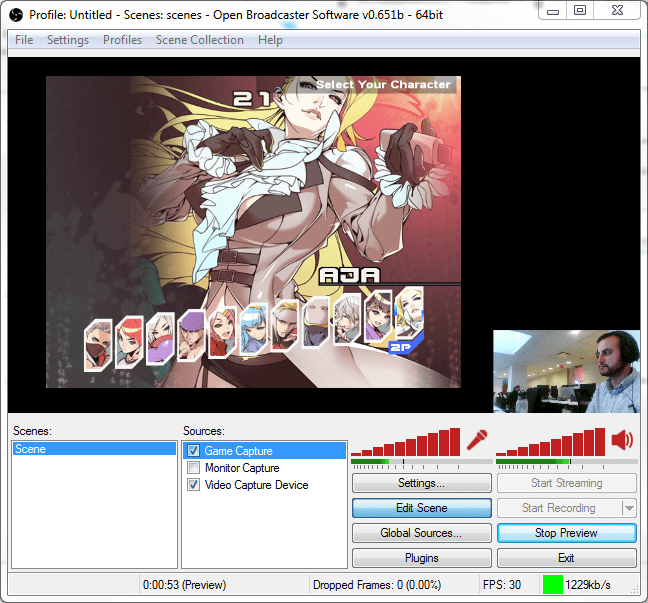
Den viktigste delen av enhver streamers verktøykasse er kringkastingsprogramvaren, som lar deg vise frem spillet ditt til verden. De to mest populære programmene er Open Broadcasting Software (OBS), som er helt gratis, og XSplit, som tilbyr et utrolig enkelt og intuitivt grensesnitt, men som krever et betalt abonnement for å få tilgang til hovedfunksjonene.
Uavhengig av hvilken programvare du velger, vil konfigurering av strømmen innebære følgende trinn: å velge kildene dine (skjerm, selve spillet og webkamera), ordne alle disse lagene på en slik måte at seerne er så komfortable som mulig, og til slutt synkronisere med Twitch-kontoen din og begynne å strømme.
Mikrofon og kamera
Mens du kan fortsette å bruke et vanlig spillhodesett, er det best å kjøpe en separat mikrofon slik at publikum kan høre deg tydelig. For $ 129 kan du få Blue Yeti, som er en av mine favoritt USB-mikrofoner for sin utmerkede støyreduksjon og tilpassbare moduser. Hvis budsjettet ditt er begrenset, vær oppmerksom på Samson Go Mic, dens bærbare motstykke kan trygt kalles Razer Seiren X.
Hvis du ikke allerede har et kamera, men ønsker å vise ansiktet ditt, er Logitech HD Pro C920 det beste alternativet på grunn av strømmekvaliteten (full 1080p) og brede synsfelt. Logitech C922 tilbyr det samme, men kommer også med automatisk fjerning av bakgrunn, slik at du kan få mest mulig ut av spillet ditt uten å måtte kjøpe og installere en chroma key. Razer Kiyo har også grei oppløsning og teknologi for å holde ansiktet ditt ute av lyset.
Hvordan streame på twitch fra konsollen?
Hvis du har en PS4 eller Xbox One, kan du streame direkte fra konsollen din uten ekstra apper eller maskinvare. På Xbox One trenger du bare å installere Twitch-appen, på PS4 kan du begynne å strømme direkte fra hovedmenyen. For tider når du ikke ønsker å gå inn og ut av strømming som du ville gjort på en PC, er konsoller et flott alternativ.
Hvis du vil streame fra Nintendo Switch eller en annen konsoll (eller bare få mer kontroll over strømmen), må du få maskinvaren som strømmer strømmen til en PC.
Det mest populære alternativet er Elgato Game Capture HD, som tar opp 1080p-video fra Xbox One/360, PS4/PS3, Wii U og er hode og skuldre over alt annet utstyr med HDMI-utgang. Den har også en innebygd komponentadapter i tilfelle du bestemmer deg for å streame fra støvete retrokonsoller. Hvis du vil ha en jevnere 60 FPS-strøm, er Elgato HD60 verdt å sjekke ut.
Hvordan begynne å streame på twitch?
Vi har utarbeidet en kortfattet og mest universell steg-for-steg guide for deg:
- Registrere din egen Twitch-konto, inkludert bekreftelse av e-postadressen din.
- Installerer valgt programvare. Vi anbefaler deg å bli mer kjent med funksjonene til OBS og XSplit, samt å teste hver av dem på en praktisk måte. Disse programmene vil bli dine daglige assistenter, så ta prosedyren ansvarlig.
- XSplit er mye mer populært og er det de fleste av de beste streamerne bruker, så vi skal se nærmere på innstillingene. Umiddelbart etter lansering må du velge scenene som vises under sendingen. Vanligvis er dette selve spillet og bildet fra webkameraet. Denne prosedyren er veldig intuitiv.
- La oss nå gå videre til å velge en oppløsning. Her er det viktig å være oppmerksom på egenskapene til ditt eget skjermkort - ikke alle vil kunne tåle belastningen. Som du kanskje har gjettet, jo lavere kvalitet, jo høyere ytelse.
- Valget av FPS, som bildekvaliteten direkte avhenger av. I gratisversjonen av XSplit er maksimalverdien 25 bilder per sekund. Dette er nok for nybegynnere streamere, og når du begynner å tjene, kjøp en lisens og kringkast med 60 FPS.
- Koble din tidligere registrerte Twitch-konto til XSplit. Du kan gjøre dette i kringkastingsinnstillingene. De optimale parametrene avhenger av ytelsen til PC-en din, det eneste universelle rådet er at bufferen bør være dobbelt så stor som bithastighetsverdien.
- Vi er allerede i nærheten av å starte strømmen, nå må vi velge området på skjermen som seerne vil se. Vi anbefaler at du leker deg med innstillingene, samt lager noen foreløpige scener slik at du enkelt kan chatte med venner på sosiale nettverk, mens publikum vil fortsette å se spillet.
- Vi går tilbake til kringkastingsfanen og lanserer en kanal hvis navn samsvarer med navnet på kanalen din på Twitch. Du er vakker!
Publikumsattraksjon

Twitch har blitt et ekte hjem for de som spiller hele dagen og lever av det – men ikke fordi de spiller ferske spill eller har kraftig utstyr. Toppstreamere vet virkelig hvordan de skal underholde: Noen har blitt kjent for sine utrolige hodebilder i Call of Duty, mens andre er kjent for å fullføre alle Zelda-spill på 20 minutter. Men, enda viktigere, de er alle ekte profesjonelle.
"(Våre beste streamere) er ydmyke, vennlige, utrolig underholdende, og de behandler folk i chatten som om de er de virkelige stjernene i showet," sier Chase, sjef for PR i Twitch.
Hvis du leter etter gode eksempler på hvordan du kan engasjere et publikum, er den populære Hearthstone-spilleren Jeffrey «Trump» Shihs video kalt Streaming 101 flott. Shih har samlet de essensielle egenskapene en streamer trenger i akronymet OPTICS (Opportunity, Presence, Technology, Interaction, Persistence and Skill). Å fokusere på noen av disse aspektene vil bidra til å øke seertallet.
Når du blir populær nok, kan du bli tilbudt en partnerskapsavtale som lar deg motta en del av overskuddet fra strømmene og gi seerne dine spesielle muligheter til å kjøpe et månedlig abonnement. Uansett hvilket popularitetsnivå du leter etter, har vi samlet tips fra toppstreamere om hvordan du kan begynne å strømme på Twitch og gjøre det så effektivt som mulig.
Finn din nisje
Hvordan skiller du deg ut blant de to millioner streamerne på Twitch? Alt som skulle til Burke Black var en piratlue og mye tålmodighet. I løpet av to år med non-stop streaming har han blitt en partnerstreamer med 23 000 abonnenter som ser frem til kveldsshowet hans for å se favorittvitsene og krumspringene hans igjen.

Start en av Blacks streams, og du vil se ham i et brunt piratantrekk med et episk skjegg og en hodeskallebandana. Til tross for at han er 36 år, kombinerer han sin morsomme måte å spille gjennom ethvert spill, fra piratspill til GTA V, med konstant kommunikasjon med publikum.
"Jeg tror det er et ekte show, ikke bare en annen fyr som streamer spill," sier Black. "Folk kommer hit fordi de liker stemningen til et sted hvor de kan komme og ha det hyggelig med alle pirat-tingene i bakgrunnen."
Å bli en pirat er ikke den eneste måten å skille seg ut på Twitch. Kanskje har du gode plattformferdigheter, eller kanskje du har en søt hund som du kan sette foran kameraet mens du skyter motstandere i Counter-Strike. Finn det som gjør deg spesiell.
Være konsekvent
Konsistens er avgjørende – folk slår på TV-en for å se favorittprogrammet deres hver kveld, og de sørger for at det er i rute. Du må gjøre det samme med kanalen din. Enten du strømmer på ettermiddagen eller tidlig om morgenen, hold deg til timeplanen din og sørg for at du legger ut strømmen på alle sosiale mediekanaler.
Jo flere tilskuere føler at de sitter komfortabelt i sofaen og ser deg spille, jo mer lojale følgere vil du ha.
"Du vil aldri bygge et publikum hvis du streamer tilfeldige tider når du føler for det," sier That's Cat, en 26 år gammel profesjonell streamer for overlevelsesspill med over 30 000 abonnenter.
Få venner
Sonja "OMGitsfirefoxx" Reid er en av de mest kjente Twitch-stjernene med 631K følgere og sin egen varebutikk. Mens mye av suksessen hennes skyldes hennes direkte og off-the-wall sans for humor, samt kontinuerlig interaksjon med seerne, kom hennes gjennombrudd akkurat da hun begynte å samarbeide med andre streamere.
"Vi startet en daglig Minecraft-strøm bare for å leke med venner og slappe av litt," forteller Reid om Mianite, en serie strømmer der hun og andre populære Minecraft-streamere spiller vitsene sine mens de spiller et av vår tids beste håndverksspill. "Det gjorde en stor sprut, og den tredje sesongen av programmet begynner veldig snart."

That's Cat har også gjort seg bemerket ved å leke med andre streamere. Faktisk hadde hun allerede 500 abonnenter på kanalen allerede før hun lanserte den første sendingen, siden hun ofte spilte med andre populære streamere før det.
"Det var bare 80 personer på min første stream fordi jeg var i et fellesskap av andre streamere." Tre måneder senere ble hun allerede tilbudt en partnerskapsavtale.
Samhandle med seerne
Hovedforskjellen mellom Twitch-strømmer og andre show er at publikum er en nøkkelfaktor for suksess. Alle sendinger har en chatboks som lar streamere samhandle med de som støtter dem. Jo flere tilskuere føler at de sitter komfortabelt i sofaen og ser deg spille, jo mer lojale følgere vil du ha.
Reid refererer kjærlig til fansen sine som foxx-familien. Selv etter å ha mottatt tusenvis av abonnenter, fortsetter hun å behandle dem med frykt.

«Jeg lærer så mye som mulig om abonnentene mine, husker hva som skjer i livene deres og diskuterer det med dem under strømmen. Å ha et fellesskap som er en ekte familie er det som er viktig for meg, sier hun.
Interaksjon med publikum er førsteprioritet for Black, som overvåker chatten nøye mens han spiller. Black gjør også en god del giveaways, som han mener oppfordrer fans til å komme tilbake hver kveld.
That's Cat's har et så lojalt publikum at seerne kommer til kanalen hennes selv når hun lanserer noen virkelig forferdelige spill.
"Jeg spilte Barbie's Dreamhouse som faen, men samfunnet støttet meg fortsatt," sier hun.
Ikke bekymre deg for utstyret ditt (i hvert fall først)
Har din favorittstreamer et superskarpt webkamera og en søt grønn bakgrunn og streamer fra to datamaskiner samtidig? Dette betyr ikke at du bør gjøre det samme, i hvert fall i begynnelsen. Systemkravene til Twitch er svært rimelige, så fokuser på å øke publikummet ditt først, og først deretter gjøre soverommet om til et fullverdig studio.
"Jeg begynte å streame på en gammel HP bærbar PC som brant hendene mine da den ble overopphetet, og jeg satt også på en vanlig billig stol fra Walmart," sier Reid, som klarte å skaffe mye bedre utstyr etter at publikummet hennes vokste.
Vær tålmodig og ikke glem å ha det gøy!
Blacks tålmodighet lønner seg nå: han har nesten 24 000 følgere og Twitter bugner av bilder av lojale fans som har på seg T-skjortene hans. Black er nå fotograf og planlegger å fokusere helt på streaming når han når 500 betalte abonnenter.
Reid understreker viktigheten av hver enkelt seer, til tross for at det i begynnelsen av reisen bare vil være noen få: «Selv om du har tre, tretti eller tre hundre seere, har disse menneskene valgt din kanal for å slappe av i deres fritid"
Til slutt er det veldig viktig å huske at vi spiller spill. Det spiller ingen rolle om det er en hobby eller et springbrett for å bygge en karriere, du skal ha det gøy – jo mer moro du har det, jo mer blir det for de som ser på deg.
Stream (fra det engelske ordet stream) - er faktisk sendingen av din egen video på nettet. For øyeblikket er en slik tjeneste etterspurt blant mange spillere og elskere av sanntidskommunikasjon. Brukere med høyest rangering og antall visninger har rett til å tjene penger på sine egne sendinger, og dermed gjøre spillprosessen ikke bare til en hobby, men også til en fullstendig vellykket kommersiell virksomhet.
Om hvor mye penger du kan tjene ved å kringkaste ditt eget videoinnhold, og om andre nyanser av en slik moderne virksomhet, vil du lære direkte fra denne artikkelen.
Hva trenger du for å begynne å strømme?
 Så gjennom strømmen kan du sørge for at hele spillingen som foregår på skjermen på datamaskinen din vil bli kringkastet i sanntid og tilgjengelig for visning av et praktisk talt ubegrenset antall brukere fra hele verden. Og hver av dem vil være i stand til å evaluere kvaliteten på innholdet ditt eller legge igjen en kommentar.
Så gjennom strømmen kan du sørge for at hele spillingen som foregår på skjermen på datamaskinen din vil bli kringkastet i sanntid og tilgjengelig for visning av et praktisk talt ubegrenset antall brukere fra hele verden. Og hver av dem vil være i stand til å evaluere kvaliteten på innholdet ditt eller legge igjen en kommentar.
Du kan også svare på spørsmål av interesse for ulike brukere og godta donasjoner fra seere til ulike e-lommebøker. En lignende ting er for tiden ekstremt vanlig og har sitt eget navn - "Donat".
- Først av alt trenger du en god del fritid. Til å begynne med må du bruke minst tre timer daglig til dine egne spillsendinger.
- Du trenger en datamaskin med en ganske kraftig konfigurasjon. Kraften er den viktigste faktoren for suksessen til enhver streamer, siden maskinvaren ikke bare må tillate å spille, men samtidig kringkaste spillet i sanntid til Internett-brukere. I tillegg til en moderne prosessor og skjermkort, må datamaskinen ha minst seks gigabyte RAM og en harddisk med høy spindelhastighet.
- Stabil høyhastighets internett. Det er ingen fartsgrenser, selvfølgelig. Jo høyere hastighet, jo bedre, men det bør være minst 30 megabit per sekund. Den mest passende er hastigheten på 70 megabit og over.
- For din egen strøm, bør du velge ikke bare et populært spill som er på TOPP når det gjelder antall abonnenter, men også et som du personlig kjenner godt og som du har en viss ferdighet i. I tillegg trenger du evnen til interessant og malerisk å kommentere det pågående spillingen.
- En mikrofon som du kan kommentere spillet ditt med og svare på spørsmål. Du kan enten bruke opptaksenheten som er innebygd i den bærbare datamaskinen eller kjøpe en mikrofon av høyere kvalitet separat, noe som igjen vil påvirke kvaliteten på sendingen og følgelig antallet seere.
- Webkamera. Faktisk er det fullt mulig å gjennomføre dine egne strømmer uten denne enheten, men tilstedeværelsen av et kamera påvirker også vurderingen og populariteten.
- For å gjennomføre dine egne sendinger, må du installere tilleggsprogramvare på datamaskinen din, som du kan streame på nettet med. Et av de mest populære programmene som lar deg kringkaste en videostrøm er XSplit.
Hva er de beste spillene å streame?
 Som nevnt ovenfor, må du streame de spillene du personlig liker, og kunnskap om spillingen som kan være av interesse for seere som ser spillet ditt i sanntid.
Som nevnt ovenfor, må du streame de spillene du personlig liker, og kunnskap om spillingen som kan være av interesse for seere som ser spillet ditt i sanntid.
Til dags dato er de mest populære spillene som sendes på strømmen WOT, Dota2, WoW, Minecraft og mange andre. Ulike sportsspill er av ikke mindre interesse, som serien FIFA og førstepersonsskytespill liker Motangrep.
Alt innhold du skal kringkaste må ikke inneholde trusler mot noen personer, scener av erotisk og pornografisk karakter, alkoholpropaganda og andre dårlige vaner.
Banning kan også føre til at din evne til å kringkaste din egen video blir blokkert av moderatorene for en bestemt ressurs på grunn av brudd på en av disse reglene. Det er verdt å huske opphavsretten, hvis manglende overholdelse er strengt undertrykt av administrasjonen av det store flertallet av ressursene. Ellers er det ingen begrensninger, og du kan kringkaste alt innhold som ikke er i strid med reglene ovenfor.
Mest populære nettsteder
Rykke
 Twitch er for tiden den største tjenesten du kan gjennomføre dine egne fullverdige sendinger med. Mulighetene til denne plattformen lar deg samtidig kringkaste spillingen som foregår direkte på dataskjermen din og kommentere den ved hjelp av en mikrofon, mens du er bevæpnet med et webkamera.
Twitch er for tiden den største tjenesten du kan gjennomføre dine egne fullverdige sendinger med. Mulighetene til denne plattformen lar deg samtidig kringkaste spillingen som foregår direkte på dataskjermen din og kommentere den ved hjelp av en mikrofon, mens du er bevæpnet med et webkamera.
Du kan vise ditt eget bilde parallelt slik at publikum kan observere følelsene dine under spillet, noe som kan øke publikummet til fansen din betraktelig.
Alle seere av strømmen din kan chatte med hverandre og stille spørsmål direkte til deg.
For å begynne å strømme med Twitch, må du registrere deg på nettstedets offisielle nettsted. Deretter må du fylle ut alle de obligatoriske feltene med informasjon om deg selv, hvoretter du vil ha tilgang til funksjonene til tjenesten.
På denne plattformen i dag er det følgende hovedmåter å tjene penger på.
Reklame
 Bare de brukerne som er koblet til tjenestens tilknyttede program kan legge inn reklametilbud under sin egen sending. For å bli med i et slikt program må gjennomsnittlig antall seere på kanalen din være minst 500, må du kringkaste minst tre ganger i uken, og alt innholdet ditt må overholde alle lover om opphavsrett.
Bare de brukerne som er koblet til tjenestens tilknyttede program kan legge inn reklametilbud under sin egen sending. For å bli med i et slikt program må gjennomsnittlig antall seere på kanalen din være minst 500, må du kringkaste minst tre ganger i uken, og alt innholdet ditt må overholde alle lover om opphavsrett.
Etter å ha koblet til tilknyttede nettverk, vil du ha muligheten til å lansere annonseenheter ved praktisk talt alle tidsintervaller. Etter eget skjønn kan du spinne reklamer fra én til flere ganger i timen. Direkte inntekt for hver tusende visning er opptil fire amerikanske dollar.
Det er en betydelig ulempe - de seerne som har installert AdBlock-programvare vil ikke kunne se det kommersielle tilbudet, og du vil ikke kunne tjene penger.
Men hvis publikummet til kanalen din blir ganske stort, kan du be brukere om å slå av slike applikasjoner, og dermed gi deg muligheten til å forbedre din økonomiske velvære. Jo høyere popularitet du er, desto flere potensielle annonsører vil gjerne legge ut tilbudene sine under sendingene dine. Det er ingen enhetlige priser for slike bannere, men mange populære streamere tar opptil hundre amerikanske dollar for at informasjonen om et produkt eller en tjeneste skal vare i flere timer med en direktesending.
Betalt abonnement
 Å gi et betalt abonnement er kun mulig for brukere som er offisielt koblet til tilknyttede programmet til Twitch-plattformen. Å abonnere på kanalen din gir andre brukere rett til å se sendingene dine i sanntid med noen bonuser og privilegier som ikke er tilgjengelige for vanlige seere.
Å gi et betalt abonnement er kun mulig for brukere som er offisielt koblet til tilknyttede programmet til Twitch-plattformen. Å abonnere på kanalen din gir andre brukere rett til å se sendingene dine i sanntid med noen bonuser og privilegier som ikke er tilgjengelige for vanlige seere.
Kostnaden for et slikt abonnement i en måned varierer vanligvis innen 2 til 5 dollar, men det bør huskes at omtrent halvparten av dette beløpet går til affiliateprogrammet.
Donat
 Donat er en betaling for arbeidet til streameren direkte under sendingen til en av de virtuelle lommebøkene. Seerne betaler både rett og slett av uinteresserte motiver for å takke forfatteren for en sending av høy kvalitet, og for å få litt berømmelse, siden for de fleste streamere vises donatorens kallenavn med en kort tekst på skjermen under direktesendingen.
Donat er en betaling for arbeidet til streameren direkte under sendingen til en av de virtuelle lommebøkene. Seerne betaler både rett og slett av uinteresserte motiver for å takke forfatteren for en sending av høy kvalitet, og for å få litt berømmelse, siden for de fleste streamere vises donatorens kallenavn med en kort tekst på skjermen under direktesendingen.
Selvfølgelig kan seere bruke sendingen din til å annonsere for varer eller tjenester, men for å forhindre tilstrømning av "spammere" og gratislastere, kan du manuelt angi minimumsstørrelsen for donasjoner, noe som vil stoppe fans av billig reklame.
På det nåværende tidspunkt er en lignende måte å tjene penger på mer relevant for europeiske land og det engelsktalende området. Spillere som nyter en viss grad av suksess og popularitet blant seere tjener i gjennomsnitt ca $500 for en stream på flere timer. På CIS-landenes territorium blir donasjon også gradvis mote, og i dag i det russisktalende rommet er det nok streamere som tjener flere titusenvis av rubler per sending.
Du kan visuelt se prosessen med å tjene på denne plattformen i følgende video:
Youtube (YouTube)
For å kunne gjennomføre egne sendinger på Youtube-tjenesten må du ha en oppdatert konto, som det ikke ble lagt merke til brudd og advarsler for. Plattformen lar deg organisere sendinger i sanntid i høyoppløsning, og andre seere kan se repriser av sendingen din umiddelbart fra den avsluttes.
Brukere kan legge igjen kommentarer og diskutere strømmene dine med hverandre, samt vurdere kvaliteten på innholdet ditt. For å kunne være vertskap for dine egne sendinger, må du installere tilleggsprogramvare, for eksempel OBS.
Hvor mye kan du tjene?
 Teoretisk sett er det ingen begrensninger på mulig inntjening gjennom dine egne sendinger, alt avhenger utelukkende av innholdet ditt, karismaen og generøsiteten til seerne dine. Streamere i det engelsktalende rommet tjener beløp som andre ganske vellykkede forretningsmenn bare kan drømme om. Selv om vi ikke er så ille.
Teoretisk sett er det ingen begrensninger på mulig inntjening gjennom dine egne sendinger, alt avhenger utelukkende av innholdet ditt, karismaen og generøsiteten til seerne dine. Streamere i det engelsktalende rommet tjener beløp som andre ganske vellykkede forretningsmenn bare kan drømme om. Selv om vi ikke er så ille.
For eksempel tjener en kjent streamer fra det russisktalende segmentet, spesielt populær på Twitch-plattformen, med kallenavnet Vzhlink, et gjennomsnitt ca 50 000 rubler per måned. Den maksimale størrelsen på en engangsdonasjon under en av sendingene hans var mer enn 70 000 rubler.
Hvordan få et stort antall visninger?
 Hvor mye du tjener på nettsendinger avhenger direkte av antall seere og kanalens popularitet. Spre ordet om dine kommende sendinger på ulike sosiale nettverk og generelt der det er mulig.
Hvor mye du tjener på nettsendinger avhenger direkte av antall seere og kanalens popularitet. Spre ordet om dine kommende sendinger på ulike sosiale nettverk og generelt der det er mulig.
